आप अपने टीम ऐप पर गए और फिर आपने देखा कि आपके चैट संदेश लोड नहीं हो रहे हैं या दिखाई नहीं दे रहे हैं और आप गुस्से में हैं और नहीं जानते कि क्या करना है? कभी-कभी एक त्रुटि संदेश भी प्रकट हो सकता है जैसे "हमें आपकी चैट प्राप्त करने में कुछ परेशानी हुई ” या “हमें आपके संदेशों को अपडेट करने में समस्या हो रही है। "

चैट Microsoft Teams में क्यों नहीं दिख रहा है?
हो सकता है कि चैट संदेश आपके एप्लिकेशन को धीमा करने या खराब इंटरनेट कनेक्शन के कारण दिखाई न दें। इस बात की बहुत कम संभावना है कि आपकी टीम फ़ाइलें दूषित हो गई हों।
Microsoft Teams के चैट संदेश दिखाई नहीं दे रहे हैं
अपने किसी भी चैट संदेश को टीम में लोड या दिखाई न देने की समस्या को ठीक करने के लिए नीचे दिए गए समाधानों का पालन करें।
- इंटरनेट कनेक्शन जांचें
- टीमों से लॉग आउट करें और अपने कंप्यूटर को पुनरारंभ करें
- टीमों के वेब संस्करण का उपयोग करें
- डिस्क क्लीन अप चलाएं
- Microsoft टीम की मरम्मत या रीसेट करें
- टीमों को अनइंस्टॉल और रीइंस्टॉल करें
1] इंटरनेट कनेक्शन जांचें
समस्या खराब इंटरनेट कनेक्शन हो सकती है, अपने मॉडेम की जांच करें और इसे पुनरारंभ करें।
2] टीमों से लॉग आउट करें और अपने कंप्यूटर को पुनरारंभ करें
अपने Teams खाते से साइन आउट करें, फिर यह देखने के लिए अपने कंप्यूटर को पुनरारंभ करें कि क्या समस्या ठीक हो गई है।
3] टीमों के वेब संस्करण का उपयोग करें
यदि आप टीम के डेस्कटॉप या मोबाइल संस्करण का उपयोग कर रहे हैं, तो वेब संस्करण https://teams.microsoft.com/ आज़माएं। ।
4] डिस्क क्लीनअप चलाएं
डिस्क क्लीनअप चलाने के लिए नीचे दिए गए चरणों का पालन करें।
टाइप करें डिस्क क्लीनअप खोज बार में।
फिर उस ड्राइव को चुनें जहां Teams स्थित है।

अस्थायी इंटरनेट फ़ाइलें साफ़ करें और फिर ठीक . क्लिक करें ।
विचार सभी कैश को साफ़ करना है।
5] Microsoft टीम को सुधारें या रीसेट करें

आप विंडोज सेटिंग्स> ऐप्स> ऐप्स और फीचर्स खोल सकते हैं। Microsoft टीम का पता लगाएं, उन्नत विकल्पों पर क्लिक करें और फिर Microsoft टीमों को सुधारने या रीसेट करने का प्रयास करें और देखें कि क्या इससे मदद मिलती है।
5] टीम को अनइंस्टॉल और रीइंस्टॉल करें
टाइप करें टीम खोज बार में।
टीमें राइट-क्लिक करें और अनइंस्टॉल करें . चुनें ।
दूसरा तरीका है सेटिंग . खोलना ।

सेटिंग . पर इंटरफ़ेस एप्लिकेशन क्लिक करें बाएँ फलक पर।
एप्लिकेशन और सुविधाएं क्लिक करें दाईं ओर।
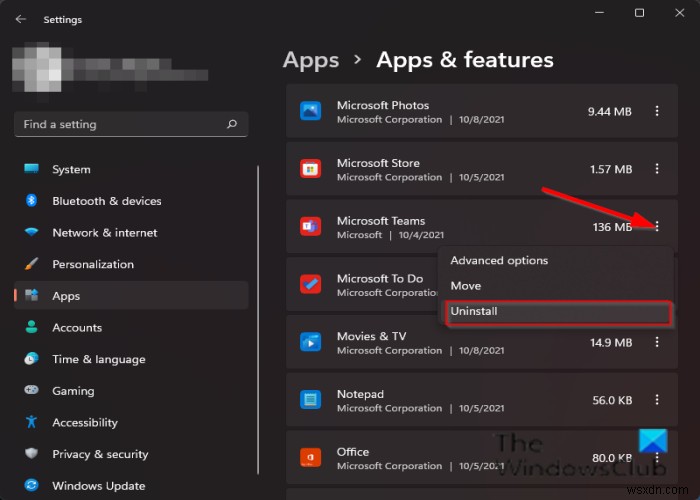
जब तक आपको Microsoft टीम दिखाई न दे, तब तक नीचे स्क्रॉल करें , इसके बगल में स्थित बिंदुओं पर क्लिक करें और अनइंस्टॉल . चुनें ।
फिर अपने कंप्यूटर को पुनरारंभ करें और ऐप को फिर से डाउनलोड करें।
संबंधित :Microsoft टीम चैट में छवियों को लोड या भेज नहीं सकती है।
हमें उम्मीद है कि यह ट्यूटोरियल आपकी मदद करेगा।
यदि आपके पास ट्यूटोरियल के बारे में प्रश्न हैं, तो हमें टिप्पणियों में बताएं।

